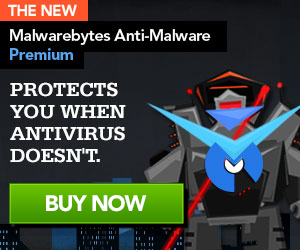Yuna Software het bedrijf achter Messenger Plus! voor Windows Live Messenger heeft ook een Messenger Plus! variant voor Skype ontwikkeld. Middels deze add-on krijgt Skype extra functies en mogelijkheden zoals het opnemen van gesprekken en het toevoegen van animaties aan uw berichten.
Messenger Plus! voor Skype is eigenlijk niets meer dan een soort van taakbalk naast het reguliere Skype-venster. Deze zogenaamde taakbalk bevat verschillende opties, waarvan de opname- en logfuncties de belangrijkste zijn. Vooral de opnamefunctie kan erg handig zijn. Indien je een gesprek start, wordt er automatisch gevraagd of je het wilt opnemen. Ga je daarmee akkoord, dan wordt het gesprek opgenomen en weggeschreven als videobestand in de Messenger Plus! Map. Er is een vergelijkbare functie voor het loggen van chatgesprekken, deze functie is niet zo heel bijzonder en heeft ook minder waarde omdat het in Skype zelf al mogelijk is om chatgesprekken van drie maanden terug kunt halen.
Messenger Plus voor Skype installeert adware.
Medio 2005 werd “Messenger Plus!” gebundeld met “Adware-Lop/Swizzor” van Circle Development Ltd c.q. Circle Distribution (aka C2Media aka Lop). Met de nieuwe variant van Messenger Plus! voor Skype wordt er eveneens adware geïnstalleerd en dit maal gaat het om “Smartbar” die onder de categorie “Potentieel ongewenste programma’s” valt en hierbij gaat het niet om optionele adware die tijdens de installatie uit gevinkt kan worden.
Om de installatie van Messenger Plus! voor Skype te kunnen voorzetten dient u eveneens akkoord te gaan met de installatie van de adware, de optie “Install Plus! Smartbar on my default browser” staat dan ook standaard aangevinkt en zodra u deze uit vinkt zal de knop “Accept & Install >” niet meer beschikbaar (greyed out) zijn voordat u de Smartbar adware heeft geaccepteerd.

Messenger Plus voor Skype – Adware (Smartbar)
Wanneer Messenger Plus! voor Skype inclusief de “adware” op uw computer is geïnstalleerd zal deze zich als add-on (Messenger Plus! Community Smartbar 1.1) nestelen in Firefox, Google Chrome en Internet Explorer. Eveneens wordt uw ingestelde startpagina aangepast naar “www.plusnetwork.com”
Smartbar installeert diverse BHO’s (Browser Helper objects) in Internet Explorer. In Google Chrome en Firefox nestelt deze “adware” zich als extensie, plug-in of add-on en kan op deze manier heel veel informatie over uw systeem verkrijgen zoals de websites die u bezoekt, uw algehele surfgedrag en IP adressen en GEO locatie.
Diverse antivirusfabrikanten detecteren Smartbar dan ook als “adware” of PUP (Potential Unwanted Program) met detectienamen als Adware.SmartBar.C, Adware.Agent, Adware.MSIL.Agent.AMN, Win32/Toolbar.Linkury.A, Trojan.Win32.MulDrop4, TROJ_GEN en SPYW_HIJACK.
Ook het installatie bestand van Messenger Plus! voor Skype wordt op www.virustotal.com gedetecteerd als Win32/MessengerPlus.A
Op de onderstaande afbeelding ziet u de betreffende toolbar behorende tot Smartbar die verplicht is geïnstalleerd bij de installatie van Messenger Plus! voor Skype.

Messenger Plus! voor Skype
Messenger Plus voor Skype – Smartbar verwijderen

Wanneer u het vermoeden heeft dat uw computer geïnfecteerd is met een virus, adware, spyware of andere malware is het raadzaam om uw computer grondig te controleren op aanwezigheid van malware, hiervoor kunt u gebruik maken van het onderstaande stappenplan, deze is te gebruiken bij allerhande problemen en is bedoeld om een goede basis te verkrijgen zodat er snel de oorzaak achterhaald kan worden en we voor u een passend advies op maat kunnen geven omtrent de problemen.
Stap 1 – Aanmelden op PC Web Plus
Stap 2 – Stappenplan uitvoeren
Middels deze handleiding die uit drie stappen bestaat kunnen de experts op het forum van PC Web Plus uw computer grondig controleren op aanwezigheid van malware.
- RSIT uitvoeren (Analyse programma waarmee handmatig uw computer gecontroleerd wordt).
- HitmanPro (Cloud-scanner om te controleren op actieve malware)
- MalwareBytes Anti-Malware (Malwarescanner om uw gehele computer te controleren)
Stap 3 – Nieuwe onderwerp openen op het forum
- Geef als eerste in uw bericht een zo goed mogelijke omschrijving van uw probleem.
- Wanneer uw beveiligingspakket melding geeft van een virus of malware, geef dan even aan om welke detectie dit gaat zoals de gegeven naam en locatie.
- Vertel eventueel wat u zelf al heeft geprobeerd om het probleem te kunnen oplossen.
- Plaats de verkregen logbestanden van het stappenplan in een nieuw onderwerp als bijlage in uw bericht
- Mocht u problemen ondervinden bij het uitvoeren van dit stappenplan maak dan gewoon een nieuw onderwerp aan op het forum en beschrijf uw problemen, zo kunnen we u een andere oplossing aanbieden.
- Wanneer het probleem opgelost lijkt na het uitvoeren van dit stappenplan plaats dan alsnog even de verkregen logbestanden zodat we uw computer verder kunnen controleren en kunnen zien wat er is verwijderd en gedetecteerd.
Vervolgens wordt u op het forum door een “expert” op het gebied van het verwijderen van virussen en malware geholpen, dit gebeurd geheel individueel. Uw probleem wordt dus geheel één op één behandeld door de betreffende `security specialist´ op het forum van PC Web Plus.
Zoekopdrachten:
- messenger plus voor skype

 Follow
Follow